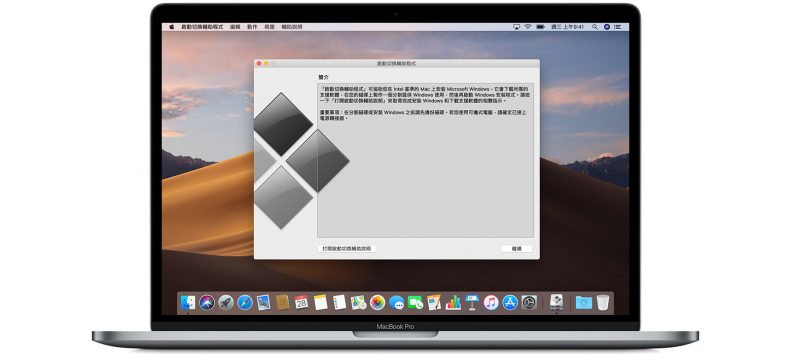Hi,我是民樂電腦。在科技資訊爆炸的時代,上網查詢相關資訊、觀看教學影片已經是非常容易取得,甚至可以簡單自學。筆者從事多年相關經驗,接觸過不少 Windows 用戶想要轉來 Mac 電腦,但連基礎都不太了解,因此寫了這篇文章,分享想轉換 Mac 的使用者,有個基礎的認知與建議
Mac 知多少?淺談 macOS、雙系統、白蘋果與黑蘋果
macOS
macOS,蘋果電腦專有的系統,是蘋果公司推出基於圖形化使用者介面的作業系統,與 Linux、Windows 為目前全世界三大系統。名稱的改變,2011 年前=Mac OS X,2012 年到 2015 年=OS X,2016 年開始=macOS
macOS 版本適用年份機種的表格
☞ 溫馨提醒:以上表格是筆者整理出來,提供讀者想要請本店協助完整乾淨安裝 macOS,或者購買 USB 安裝碟的年份機種的參考表
雙系統
雙系統,就是將兩種不同的作業系統安裝在同一台電腦上,為了工作需求以及娛樂需求。市面上主要有兩種:Bootcamp 與虛擬軟體。以下筆者簡單介紹這兩種安裝方式與安裝建議
Bootcamp
Bootcamp 是 macOS 內建的專屬程式。主要幫助使用者,在 Intel CPU 的 Mac 電腦上安裝 Windows 作業系統,其中包含了分割磁碟工具和支援驅動程式的檔案
虛擬軟體
虛擬軟體的安裝方式,主要讓 Mac 電腦使用者,能在 macOS 底下同時安裝並操作 Windows 作業系統 ,而其中 Parallels desktop 就是比較有名的虛擬軟體
☞ 延伸閱讀:Parallels Desktop 15 雙系統心得分享,擁有哪些新功能?
主要差異
無論是利用 Bootcamp 還是虛擬軟體來做雙系統,都有其適合安裝條件與優缺點。以下簡單說明
- Bootcamp:實體雙系統,適合工作、娛樂
- 優點:穩定、大運算
- 缺點:需要重開機,無法同時運作
- 虛擬軟體:虛擬雙系統,適合轉帳、少用
- 優點:方便、可同時運作
- 缺點:不穩定,只能小運算
Bootcamp 方式
☞ 溫馨提醒:雙系統安裝方式以 Bootcamp 複雜許多,根據不同年份與機種而有所不同,以下是筆者針對 Bootcamp 列舉簡單的文字敘述及表格,希望對讀者們有幫助。而虛擬系統就是利用虛擬軟體來安裝,過程比較簡單
- imac:有光碟機,無論是哪種 imac,一律要透過光碟機安裝
- imac:無光碟機,2012-2014 年需透過USB,2015 年後可透過 ISO
- mini:有光碟機,無論是哪種 mini,一律要透過光碟機安裝
- mini:無光碟機,2014 年前需透過 USB 安裝,2015 年後可透過 ISO
- Macbook:有光碟機,無論是哪種 Macbook,一律要透過光碟機安裝
- Macbook air:無光碟機,需透過 USB 安裝,2015 年之後可透過 ISO
- Macbook Pro:有光碟機,無論是哪種 Macbook Pro,一律要透過光碟機
- Macbook Pro:無光碟機,Retina需透過USB安裝,2015年之後可透過ISO
| 有光碟機 | 無光碟機 | |
|---|---|---|
| imac | 一律要透過光碟機安裝 | 2012 - 2014 年需透過 USB 2015 年後可透過 ISO |
| mac mini | 一律要透過光碟機安裝 | 2015 年前需透過 USB 2015 年後可透過 ISO |
| Macbook | 一律要透過光碟機安裝 | 無 |
| Macbook air | 無 | 2015 年前需透過 USB 2015 年後可透過 ISO |
| Macbook Pro | 一律要透過光碟機安裝 | Retina 需透過 USB 2015 年後可透過 ISO |
白蘋果與黑蘋果
- 白蘋果:蘋果公司出產的 Mac電腦,可將 macOS 安裝在任何 Mac 電腦
- 黑蘋果: 非蘋果公司出產的 Mac電腦,不可將 macOS 安裝在非 Mac 電腦
結論
閱讀本文後,相信你已經了解 macOS、雙系統、白蘋果與黑蘋果。依據自己的需求,就可以選擇需要購買哪種電腦。以目前蘋果電腦的價格來說,比起多年前已經便宜很多了,別再說蘋果電腦太貴買不起囉!
Q&A
無法驗證版本
在安裝 macOS 前開啟終端機,輸入 date 0201010116 即可
開啟任何來源
開啟終端機,輸入 sudo spctl –master-disable,接著重開機即可
10.8.5 更新
系統 10.8,想要更新 10.8.5,卻無法連線 App Store 更新,筆者提供線上更新包下載,然後解壓縮安裝重開機即可
☞ 相關連結:10.8.5 更新檔